
Talaan ng mga Nilalaman:
- Hakbang 1: Panoorin ang Video
- Hakbang 2: Kunin ang Mga Kinakailangan na Bahagi
- Hakbang 3: Subukan ang Rehistro ng Shift
- Hakbang 4: Itakda ang Petsa at Oras ng RTC
- Hakbang 5: Gawin ang Circuit Board
- Hakbang 6: Ihanda ang mga LED
- Hakbang 7: Buuin ang Backbone at Huling Pagsubok
- Hakbang 8: Alisin ang Banayad na Pagdurugo
- Hakbang 9: Ilagay ang Lahat sa Enclosure
- Hakbang 10: Tapos Na
- May -akda John Day [email protected].
- Public 2024-01-30 13:14.
- Huling binago 2025-01-23 15:13.

Ngayon, ipapakita ko sa iyo kung paano bumuo ng isang Word Clock. Karaniwan ito ay isang orasan na nagpapakita ng oras gamit ang mga salita. Ipapakita ko rin sa iyo kung paano gumamit ng isang Shift Register at RTC gamit ang isang microcontroller. Ang Shift Rehistro ay maaaring maging napaka madaling gamiting kung maubusan ka ng mga pin sa isang microcontroller, kaya't magandang bagay na malaman ang tungkol sa kanila.
Huwag nang maghintay pa at pumasok ka rito.
Hakbang 1: Panoorin ang Video


Ang video ay may detalyadong paliwanag sa lahat ng mga hakbang na kasangkot sa pagbuo. Kaya't panoorin muna ito upang mas mahusay na maunawaan ang proyekto.
Hakbang 2: Kunin ang Mga Kinakailangan na Bahagi

Arduino: INDIA - https://amzn.to/2FAOfxMUS - https://amzn.to/2FAOfxMUK -
74HC595 Shift Register: INDIA: https://amzn.to/2pGA8MDUS: https://amzn.to/2pGA8MDUK:
DS3231 RTC: INDIA: https://amzn.to/2pGTxh4US: https://amzn.to/2pGTxh4UK:
ULN2803 Darlington Transistor Array: INDIA: https://amzn.to/2GculoXUS: https://amzn.to/2GculoXUK:
Hakbang 3: Subukan ang Rehistro ng Shift


Mayroong apat na uri ng rehistro ng shift - Serial In Parallel Out (SIPO), SISO, PISO, at PIPO. Gagamitin namin ang 74HC595 na isang 8 bit SIPO shift register na nangangahulugang kukuha ng 8 bit serial data, at i-convert ito sa 8 bit na parallel data. Maaari kang magtaka kung bakit kailangan namin ng isang rehistro. Tingnan natin. Ang isang Uno ay may 14 digital I / O pin at 6 na analog input pin. Kahit na pagkatapos ng pagsamahin ang mga ito mayroon lamang kaming 20 bilang ng mga pin, kung saan hindi lahat ay may kakayahang output. At iyon ang problema dahil gagana kami sa maraming LEDs sa proyektong ito. Ang isang rehistro sa paglilipat ay kumakain ng mas kaunting mga pin ng microcontroller, 3 sa partikular na kaso na ito, at makokontrol ang isang malaking bilang ng mga LED kasama nito, na 8 sa kasong ito. At hindi iyan. Ang rehistro ng paglilipat na ito ay maaari ding mai-chain sa iba pang rehistro ng shift upang makontrol ang mas maraming mga LED, at ang pangalawa ay maaaring ma-change ng daisy sa susunod na rehistro ng shift at iba pa. Ang sinusubukan kong sabihin ay sa pamamagitan lamang ng paggamit ng tatlong mga pin, makokontrol mo ang maraming at maraming mga digital na aparato.
Tingnan ang diagram ng pin ng rehistro ng Shift. Ang pin number 1 hanggang 7 kasama ang pin 15 ay ang parallel data ng output. Tulad ng lahat ng 74 series na ICs, 8 at 16 ay mga power pin. Pin 14 - aka serial input, Pin 12 - aka latch, Pin 11 - aka orasan, ang kontrol Ang mga pin na pinag-usapan ko. Ang Pin 10 ay tinatawag na serial clear, at ginagamit upang i-clear ang output ng rehistro ng shift, gaganapin mataas sa buong proyekto; Ang pin 13 na tinawag na output ay nagbibigay-daan, tulad ng ipinahihiwatig ng pangalan, nagbibigay-daan sa output, ay gaganapin mababa. Ang Pin 9 ay ginagamit para sa daisy chaining at konektado sa susunod na 74595.
Tingnan natin ang pagtatrabaho. Ang aldaba ay hinila pababa bago ipadala ang serial data. Pagkatapos ang bawat isa sa 8 mga piraso ay ipinadala isa-isa. Tinutukoy ng rehistro ng shift na ang bagong data ay darating sa pamamagitan ng pag-check sa katayuan ng pin na orasan, kung ang orasan ay mataas, ang data ay bago. Kapag ang lahat ng mga piraso ay ganap na naipadala, ang aldaba ay nakuha nang mataas upang tunay na ipakita ang data sa 8 output pin.
Upang maipatupad ang lahat ng ito sa Arduino IDE, mayroong isang pagpapaandar na tinatawag na shift out na mayroong apat na mga parameter (tingnan ang larawan). Ang unang dalawa ay nagpapaliwanag sa sarili, ang ika-apat ay ang 8 bit serial data, na nakasulat sa binary format dito. Kung ang pangatlong parameter ay MSB muna, pagkatapos ang MSB ng serial data ay ipapadala muna at talagang makikita sa pin 'Qh' ng rehistro na nauuna sa natitirang data at kung ang pangatlong parameter ay LSB muna, ang LSB ay magiging ipinakita sa pin na 'Qh'.
Ngayon ang kasalukuyang kakayahan sa output ng rehistro ng paglilipat na ito ay 20 mA lamang bawat pin, at kakailanganin namin ng higit pa rito, doon pumapasok ang ULN2803.
Kung nais mong subukan ang paggana ng rehistro ng shift, na-attach ko ang isang sketch sa sketch na ito kasama ang mga larawan, maglapat lamang ng lakas, ikonekta ang pin 11, 12 at 14 sa anumang mga digital na pin ng Arduino at i-upload ang sketch. Tingnan ang video para sa mas mahusay na pag-unawa.
Hakbang 4: Itakda ang Petsa at Oras ng RTC
Ikinonekta ko ang RTC sa Arduino tulad ng anumang iba pang aparato I2C (SDA sa A4 at SCL sa A5), at naglapat ng lakas. Pagkatapos ay binuksan ko ang sketch na nakakabit sa hakbang na ito at itinakda ang mga parameter ng "setDS3231time" sa pamamagitan ng pag-refer sa linya na nagkomento sa itaas lamang nito, upang maitakda ang tamang petsa at oras ng RTC. Pagkatapos ay hindi ko ininda ang linya na iyon at na-upload ang programa sa Arduino. Nang walang pagdidiskonekta ng anumang bagay, muli kong binigyan ng puna ang linya at na-upload ang sketch kay Arduino. Alisin ngayon ang kuryente mula sa RTC, iwanan ito sa isang minuto o dalawa, ikonekta ito muli sa Arduino, at buksan ang serial monitor. Kung ang petsa at oras na ipinakita sa monitor ay tama, malalaman mo na ang RTC ay gumagana nang maayos.
Hakbang 5: Gawin ang Circuit Board
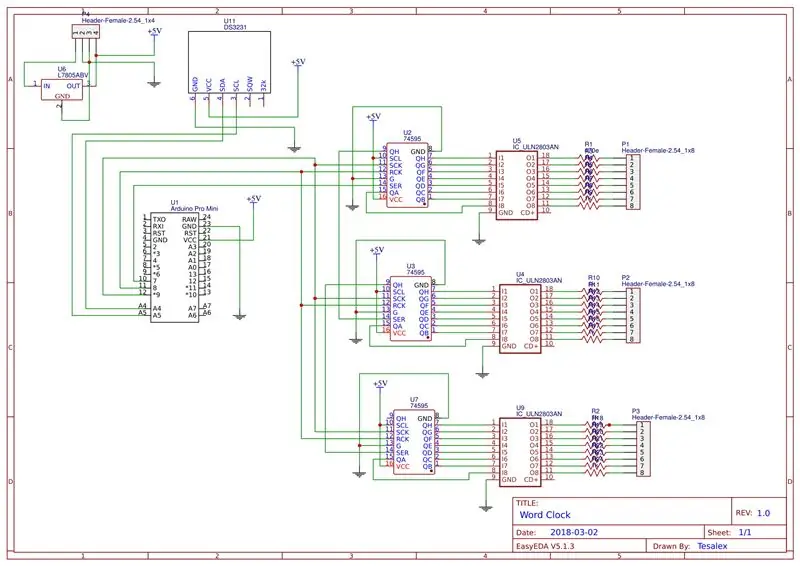



Ang diagram ng koneksyon ay nakakabit sa hakbang na ito. Maaari mong i-solder ito o mag-order ng PCB. Bahala ka. Nag-order ako ng PCB sa isang beses kong na-solder ang PCB, at medyo tumatagal at ang ilalim ay talagang clumsy din.
Inorder ko ang aking PCB mula sa JLCPCB.
Link para sa eskematiko at PCB:
Hakbang 6: Ihanda ang mga LED



1. Suriin ang lahat ng mga LED na may isang 3V na baterya.
2. I-chop ang tuktok ng LED.
3. Paikliin ang isang binti ng risistor at anode (mas mahabang binti) ng LED.
4. Maghinang ng maikling binti ng risistor at ang anode nang magkasama.
Gawin ito sa lahat ng mga LED na iyong gagamitin.
Hakbang 7: Buuin ang Backbone at Huling Pagsubok
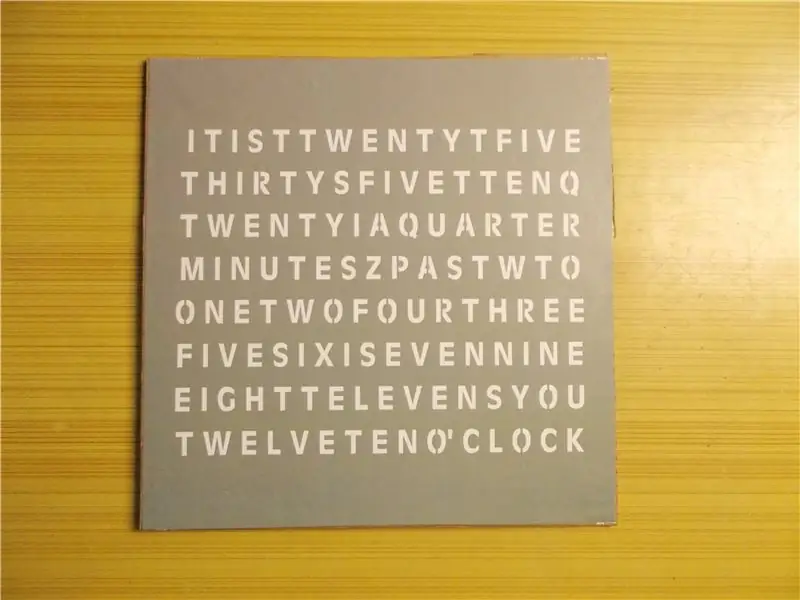
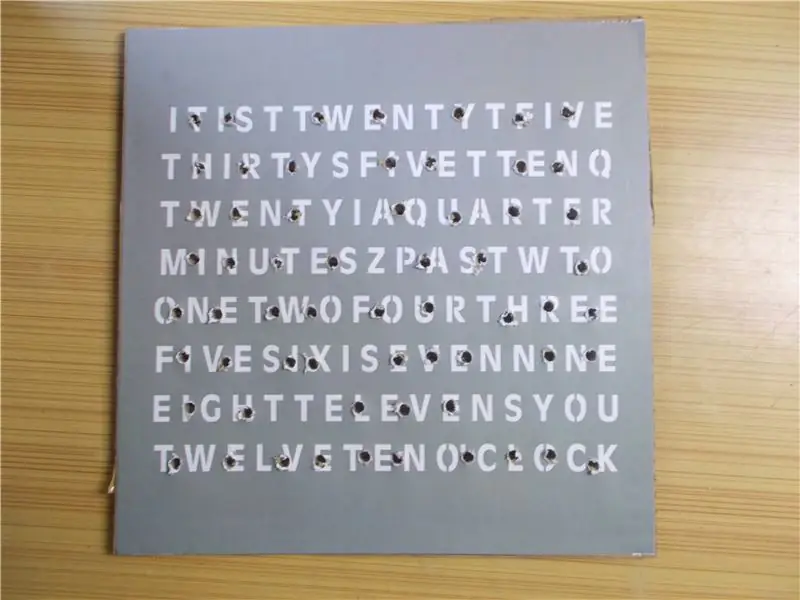

Matapos ang mga LEDs ay tapos na, kumuha ako ng isang karton mula sa isang packaging ng appliance, 8x8 pulgada ang laki.
Nai-print ko ang template na nakakabit t sa hakbang na ito sa isang puting papel at dalawang kopya sa isang transparent sheet, dahil ang tinta ay medyo magaan.
Ngayon ay pinutol ko ang template sa aktwal na laki at idikit ito sa karton gamit ang ilang pandikit. Pagkatapos nito, gumawa ako ng mga butas para sa mga LED ayon sa haba ng mga salita upang hindi sila magmukhang madilim kapag ang mga LED ay kumikinang. Pagkatapos ay kumuha ako ng 4 na solidong wires na tanso at idikit ito sa pagitan ng dalawang hanay ng mga LED. Pagkatapos ay itinulak ko ang mga LED sa mga butas na pinapanatili ang risistor na humantong malapit sa tanso na tanso. Pagkatapos nito, hinangin ko ang risistor sa tanso na tanso at pinagsama ang katod ng mga LED ng parehong salita nang magkasama. Pagkatapos ay pinutol ko ang labis na mga lead.
Ngayon ay kumuha ako ng tatlong mga kable ng laso na may walong mga wire bawat isa at sa isang dulo, nag-solder ako ng mga header ng lalaki at iba pang mga dulo ay solder sa mga LED. Ang mga header na ito ay pupunta sa mga babaeng header ng PCB. Ngunit aling kawad ang solder sa anong salita? Nakalakip sa hakbang na ito ay ang pagkakasunud-sunod ng koneksyon ng mga header alinsunod sa program na isinulat ko. Samakatuwid, ang unang kawad ng header 1 ay dapat pumunta sa salitang dalawampu't lima, pangalawa hanggang tatlumpung, unang kawad ng pangalawang header sa isa at iba pa.
Ngayon ay mapapansin mo na ang huling 4 na mga header ay hindi konektado sa anumang bagay at maaari mong mapansin na ang tanso na tanso sa likuran ay dapat na solder sa 5 Volts. Kaya, iniksi ko ang lahat sa kanila at ikinonekta ang mga ito sa pinakahuling header at kung naaalala mo ay nakakonekta din ang huling babaeng header sa Vcc o 5 Volts. Ang salitang "ito na" at "oclock" ay dapat na palaging samakatuwid ay hinangin ko sila sa pangalawang huling pin ng header at sa PCB na pinagbatayan ko sila. Panghuli, ang salitang "minuto" ay hindi palaging nasa, at kailangang kontrolin din, kaya hinangin ko ito sa ikalimang pin ng ikatlong header, at ang dahilan kung bakit pinaliit namin ang pin 3 hanggang ikalimang babaeng header habang pinagsama ang PCB bilang pin 3 ay kumokontrol sa word minute sa nasulat kong programa.
Sinabi na, oras na ngayon upang suriin ang paggana sa pamamagitan ng pagkonekta ng mga header sa kani-kanilang lugar, pag-upload ng sketch sa Arduino at paglalapat ng 5 volts at minahan ay gumagana nang mahusay. Mabilis akong naghinang ng isang konektor ng DC bariles sa mga power pin dahil gagamit ako ng isang 5 volt adapter, kung hindi man ay ginamit ko ang 7805, kung saan naiwan ko ang isang puwang sa PCB.
Hakbang 8: Alisin ang Banayad na Pagdurugo


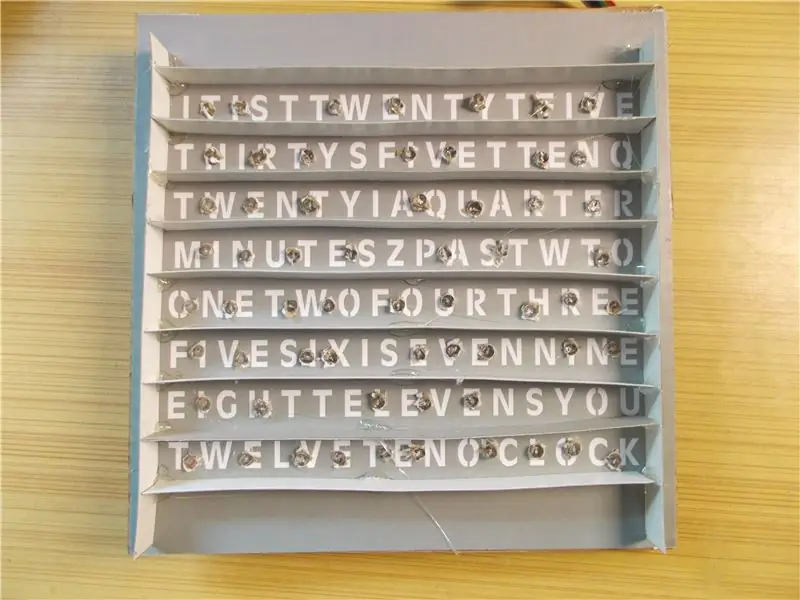
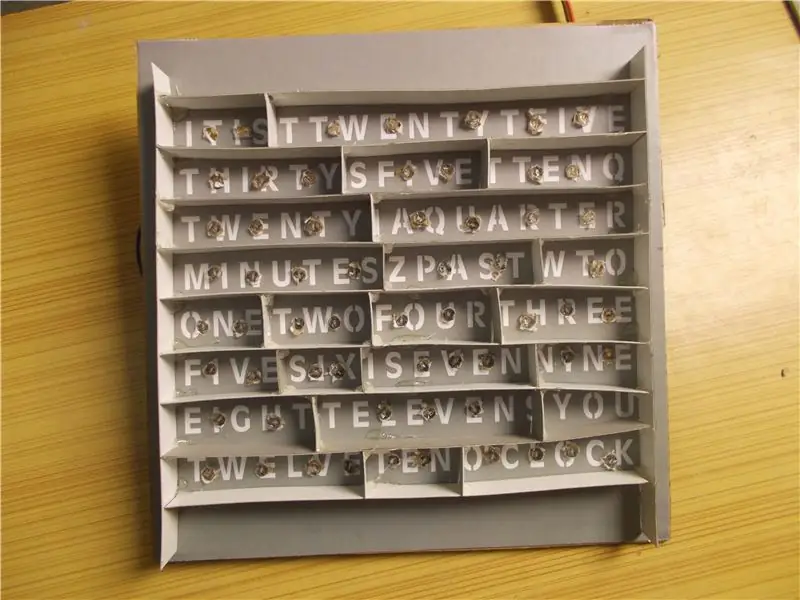
Para sa pag-aalis ng ilaw na dumudugo sa ibang mga salita Gumamit ako ng isang 1 cm taas na piraso ng karton at idikit ito gamit ang ilang mainit na pandikit sa pagitan ng bawat salita. Nagsimula ako sa gitna saka lumabas na lahat. Pagkatapos nito ay sinukat ko at gupitin ang karton para sa bawat lugar at pagkatapos ay idikit ito ulit gamit ang dalawang patak na mainit na pandikit.
Hakbang 9: Ilagay ang Lahat sa Enclosure

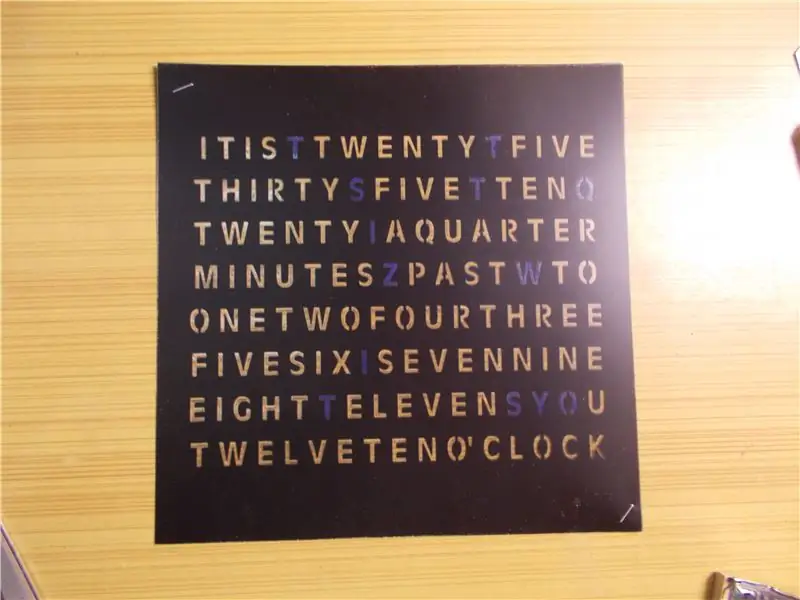

Gumawa ako ng isang enclosure mula sa isang 12 mm MDF na mayroong panloob na sukat na 8x8 pulgada at tinitiyak na ang karton ay magkasya ganap na ganap. Pinutol ko rin ang isang acrylic sheet ng laki ng angkop at tandaan na sa oras na ito, hindi ito dapat maging makapal. Inilakip ko ang sheet ng acrylic at gumawa din ng isang butas para sa bareng jack sa isang gilid ng enclosure.
Dinala ko ang bawat isa sa vinyl sa laki sa pamamagitan ng pag-alis ng mga sulok at pagkatapos ay isinalansan ang mga ito at itinakda ang mga ito sa dalawang magkabilang panig. Sa likuran ng vinyl, dumidikit ako at opaque tape sa mga salitang walang silbi.
Pagkatapos ay ibinagsak ko ang vinyl sa enclosure at pati na rin ang karton na inihanda ko at pinalakas ito, at ang lahat ay mukhang mahusay.
Pinutol ko ang isang piraso ng karton mula sa mga sulok upang madaling alisin ang mga ito kung kinakailangan.
Ilang mga pagbabago (hindi talaga kinakailangan): Binago ko ang wire ng kuryente sa isang mas makapal na sukat upang madala nito ang kasalukuyang kinakailangan nang madali at ikinonekta din ang RTC gamit ang isang babaeng header (inirekomenda) na kung minsan ay kinakailangan nitong baguhin ang petsa at oras. Maaari kang magdagdag ng mainit na pandikit upang hawakan ang karton sa lugar kung kinakailangan, ngunit ang minahan ay may sapat na alitan upang doon lamang kahit sa isang lindol.
Hakbang 10: Tapos Na

Sana may natutunan ka ngayon. Huwag mag-atubiling ibahagi ang iyong mga saloobin at tip tungkol sa proyekto at isaalang-alang ang pag-subscribe sa Mga Instructable at sa aming channel sa YouTube.
Masiyahan sa iyong nilikha:)
Inirerekumendang:
Badyet ng Arduino RGB Word Clock !: 7 Mga Hakbang (na may Mga Larawan)

Budget Arduino RGB Word Clock !: Kumusta ang lahat, narito ang aking gabay sa kung paano gumawa ng iyong sariling simple & murang salita ng orasan! Mga tool na kakailanganin mo para sa proyektong ito ng Soldering Iron & Mga Solder Wires (May perpektong hindi bababa sa 3 magkakaibang mga kulay) 3D Printer (O pag-access sa isa, maaari mo ring
Kinokontrol ng Word Clock ng 114 na Mga Serbisyo: 14 Mga Hakbang (na may Mga Larawan)

Ang Word Clock na Kinokontrol ng 114 Servos: Ano ang mayroon ng 114 LEDs at palaging tumatakbo? Tulad ng maaari mong malaman ang sagot ay isang salitang orasan. Ano ang mayroon ng 114 LEDs + 114 servos at palaging gumagalaw? Ang sagot ay ang orasan na kinokontrol ng servo para sa proyektong ito Nakipagtulungan ako sa isang kaibigan ko na lumingon
Apat na Liham na Word Clock Na May Akafugu Word Generator at Inspirational Phrases: 3 Mga Hakbang

Apat na Liham na Word Clock Sa Mga Akafugu Word Generator at Inspirational Phrases: Ito ang aking bersyon ng Four Letter Word Clock, isang ideya na nagmula noong 1970s. Ipinapakita ng orasan ang isang serye ng mga salitang may apat na letra na nabuo mula sa alinman sa isang random na algorithm ng salitang generator o mula sa isang database ng nauugnay na apat na titik
Rainbow Word Clock Na May Isang Buong Epekto ng Rainbow at Higit Pa: 13 Mga Hakbang (na may Mga Larawan)

Rainbow Word Clock Na May Isang Buong Epekto ng Rainbow at Higit Pa: Mga Layunin1) Simple2) Hindi mahal3) Bilang mahusay na enerhiya hangga't maaari Rainbow Word Clock na may buong epekto ng bahaghari. Isang Smiley sa Word Clock. Simple IR remote control I-update ang 03-nov-18 LDR para sa ang Liwanag ng Pagkontrol ng NeopixelsUpdate 01-jan-
Ang Word Clock - Bersyon ng Arduino: 11 Mga Hakbang (na may Mga Larawan)

Ang Word Clock - Bersyon ng Arduino: ***** ***** /www.instructables.com/id/The-Wordclock-Grew-Up/ *****************************
